アクセス有難う御座います。どうぞ、ごゆっくりしていってください( ^^) _旦~~
息子が産まれてから、恐ろしいくらい動画や写真を撮るようになりました。
もうiPhoneの容量はパンパン、、、
しかし、お気に入りの動画や大切な思い出の動画は、なかなか削除できません!(;o;)
そんなときに役立つのが、YouTubeを動画保管庫として活用する方法です(^^♪
YouTubeは、動画をアップロードすれば、無料で無制限に保存することができます。
この記事では、YouTubeを動画保管庫として活用する手順など解説します!
※YouTubeの本来の使い方とは異なります。リスク考慮した上、自己責任で作業を行ってください。
本記事は、「【パワフルな記事生成ツール】「GPT-3.5」「Poe」「Bard」「Catchy」の比較レビュー!」の記事内で、AI生成ツールの比較レビューのために共通タイトルとして設定した記事です。
ご興味のある方は、こちらの記事もご覧ください(^^♪⇩
【YouTubeを動画保管庫として活用する】とは
YouTubeに、動画を無料で無制限に保存すること
YouTubeを動画保管庫として活用するメリット
- YouTubeに動画を保存して、スマホのストレージ容量を節約
YouTubeに動画をアップロードして、
アップした動画をスマホから削除することで、スマホのストレージの容量を減らせます。 - 動画をいつでもどこでも再生できる:
YouTubeは、インターネットに接続されている限り、
いつでもどこでも動画を再生することができます。 - 動画を共有したり、他の人に見られないように設定したりできる
【非公開】で動画をアップロードすれば、自分だけが動画を閲覧できます。
YouTubeの非公開設定を活用しましょう
YouTubeでは動画を非公開に設定することができます。
この機能を使って、自分だけがアクセスできるプライベートな保管庫を作ることができます。
【YouTubeを動画保管庫として活用する】手順
YouTubeに動画をアップロードする手順(アプリ)
✅YouTubeにログインする(YouTubeアカウントがなければ、作成する)
⇩Googleアカウントを持っている場合は、そのアカウントでログインすることも可能です。
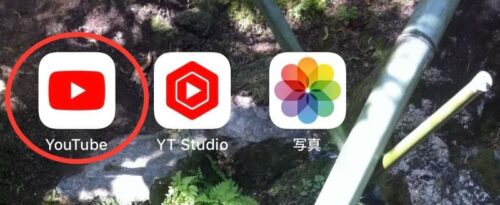
✅動画をアップロードする
⇩YouTubeにログインしたら、画面下〇『+』アップロードボタンをタップ。
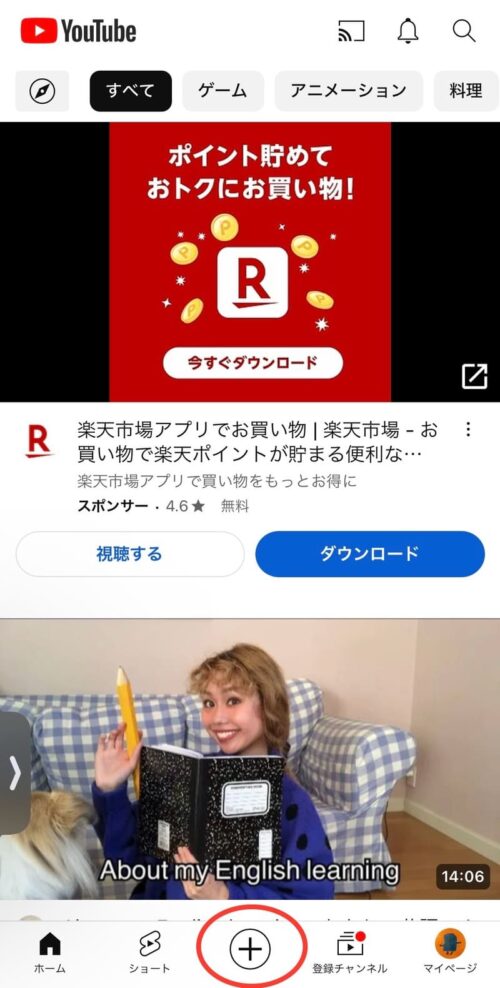
✅〇保存したい動画を選択します。
⇩アップロード中は、インターネットに接続されている必要があります。
⇩息子の0歳の時の動画をモデルにして、手順を解説します(^^♪
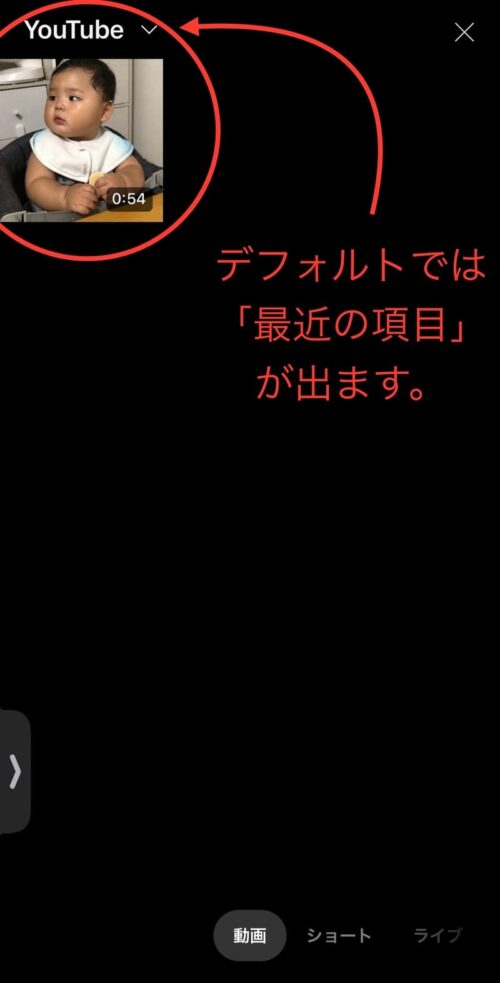
✅この工程では、アップロードする動画の長さを編集できます。
⇩特に指定が無ければ、デフォルトのまま『次へ』(右下)でOKです。
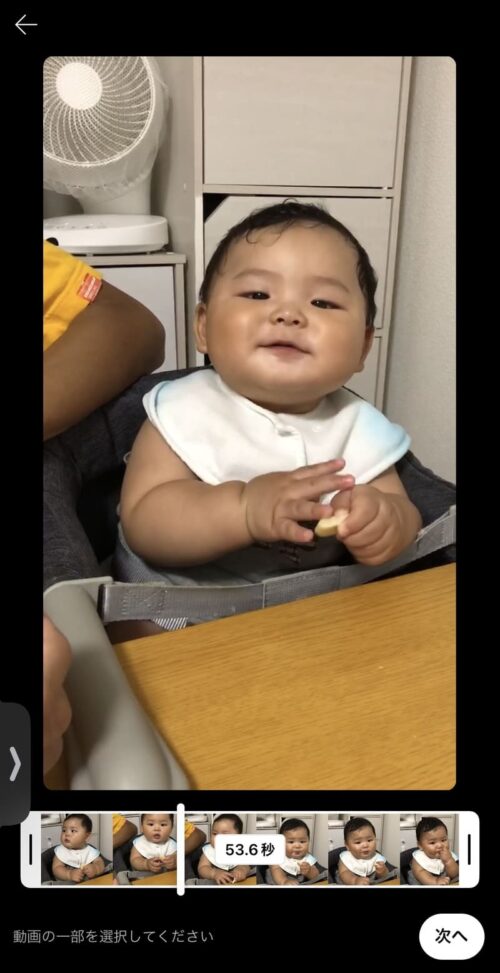
✅この工程では、アップロードする動画に、音やテキストを追加する編集できます。
⇩特に必要なければ、デフォルトのまま『次へ』(右上)でOKです。

✅次の『詳細を追加』では、『タイトル』と『公開設定』を選択します。
⇩『タイトル』に日付をいれると、後でキーワード検索しやすいのでオススメです(^^♪
⇩『公開設定』で、【非公開】を選択すれば、他の人に動画が公開されません。
⇩視聴者層の選択は、「子ども向けか、そうではないか」を選択します。
子ども向けに設定すると、ミニプレーヤーで再生ができなかったり、広告や通知が利用できないので、
『いいえ、子ども向けではありません』を選択すると良いと思います(^^♪
⇩『動画をアップロード』をタップしてアップロード完了すれば、動画保存ができています。
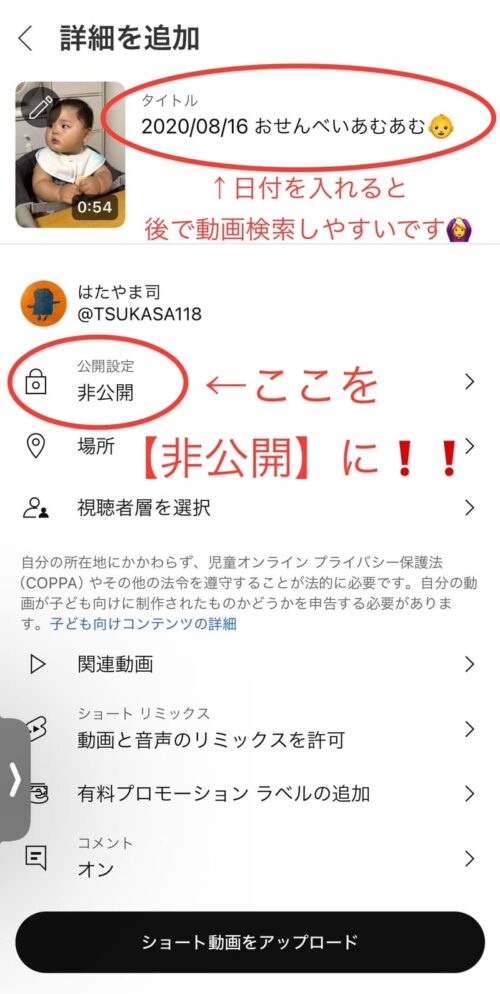
アップロードが完了したら、YouTubeのアプリやWebブラウザから動画を視聴することができます(^^♪
アップロードした自分の動画の閲覧方法
✅⇩YouTubeにログイン
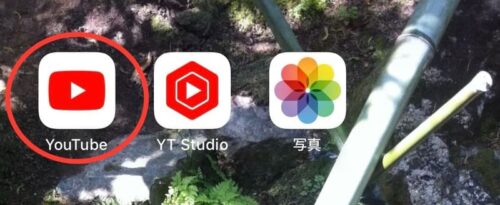
✅⇩〇『マイページ』をタップ
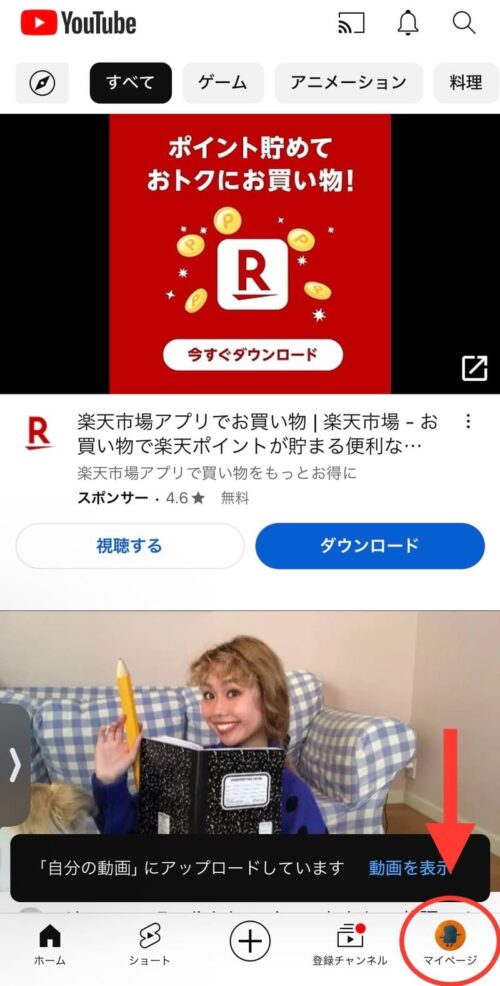
✅⇩〇『作成した動画』をタップ
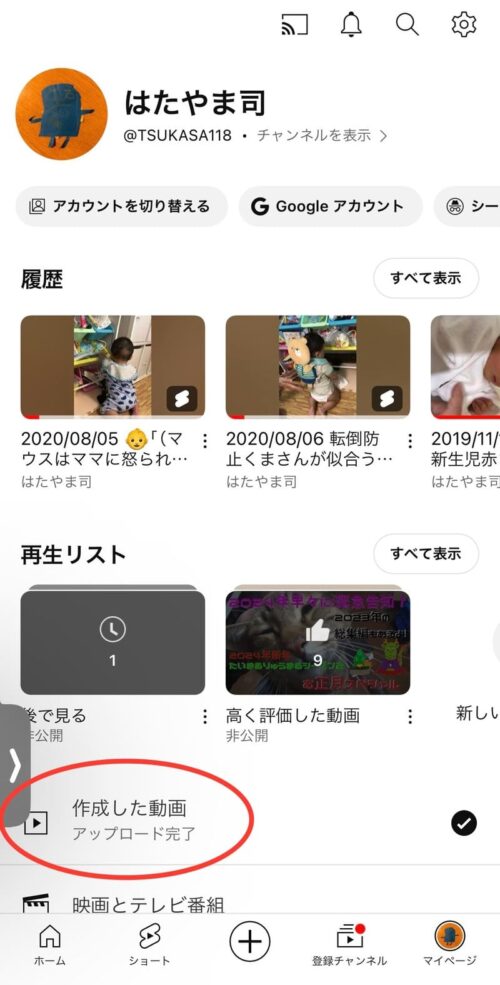
✅アップロードした動画が、一覧で表示されます(^^♪
⇩タップすれば、動画を閲覧できます。
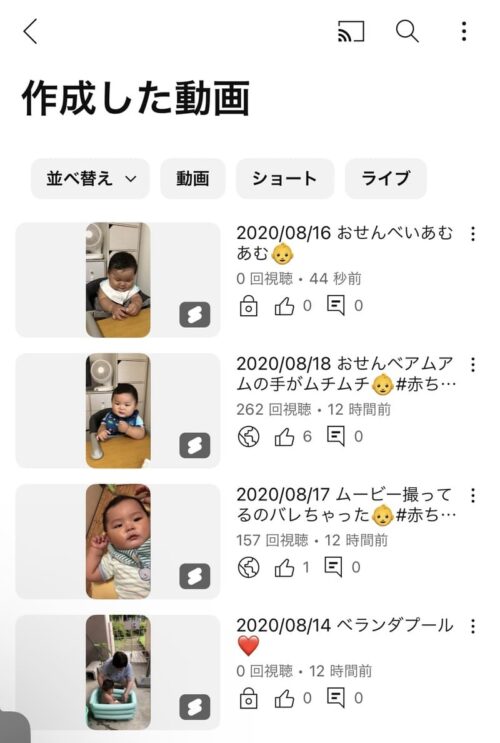
自分の作成した動画を【日付などで検索したい場合】
YouTubeアプリでは、『自分の動画内の』キーワード検索ができません。
しかし動画が増えてくると、キーワードで動画を検索したくなってきます。そんな時は、
YouTube編集アプリ【YouTube Srudio】を使うと、作成した動画を【キーワード検索】できます(^^♪
✅⇩『YouTube Srudio』アプリを起動(持ってない方はインストールとログイン)
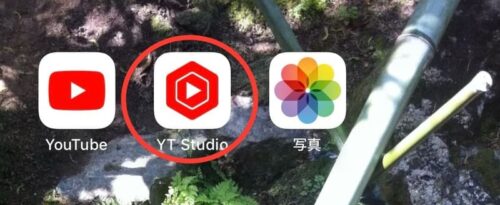
✅⇩トップページ(ダッシュボード)下の左から2番目のアイコン〇『コンテンツ』をタップ
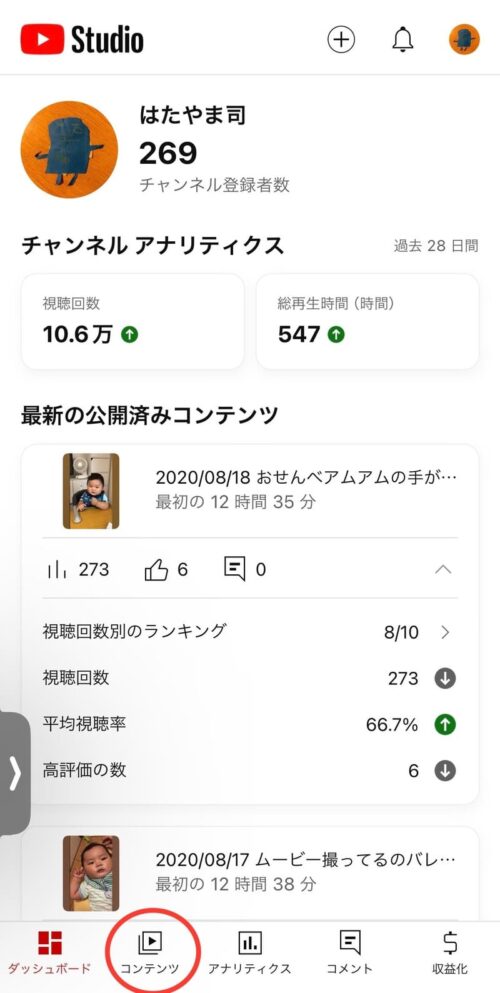
✅⇩右上の〇『虫眼鏡マーク』をタップ
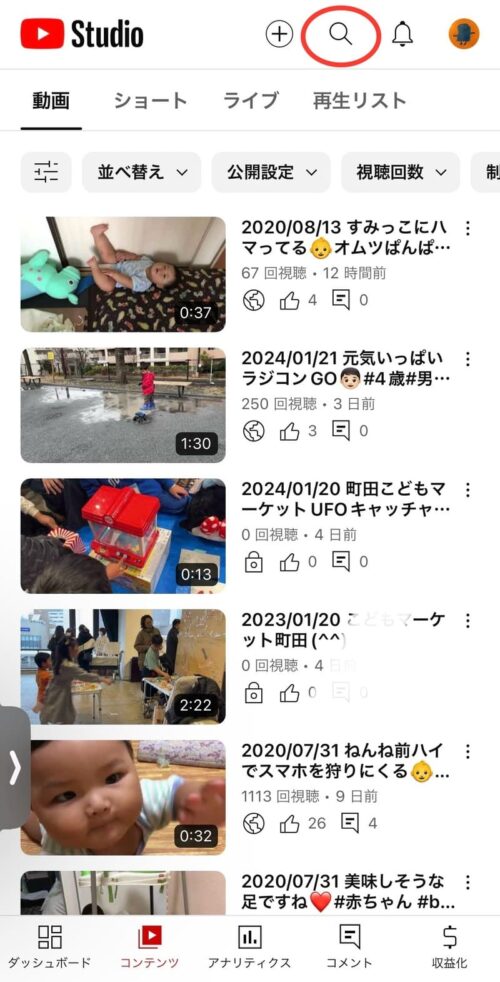
✅⇩検索された動画が表示されます
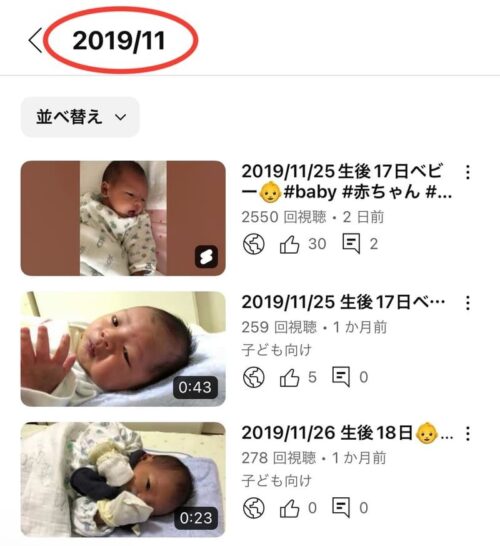
『YouTubeを動画保管庫として活用』注意点
YouTubeを動画保管庫として活用する際には、以下の点に注意が必要です。
- アップロードに手間と時間がかかる(^^;)
→私は、10本動画をアップロードするのに、30分くらいかかります(^^;)
タイトル用に動画の日付を調べたりしていると、地味に時間がかかります。。。 - 著作権を侵害する動画は、削除される場合がある
→過去に、後ろで「いないいないばぁ」が流れていた動画と、バックナンバーが大きめに流れていた動画は、YouTubeから著作権の指摘をうけました(^^ゞ
(非公開に設定されているためか、これらの動画は今のところ削除はされていません。) - 動画のアップロードには、一定の制限があり、
標準でアップロード出来る動画は、24時間で10個まで
→(下の画像を参照⇩)毎日チョコチョコ動画をアップする感じになります。 - アップロードの上限を引き上げるためには、
電話番号や身分証で『本人確認』を行う必要がある
YouTubeヘルプより、【YouTube のツールと機能の利用】
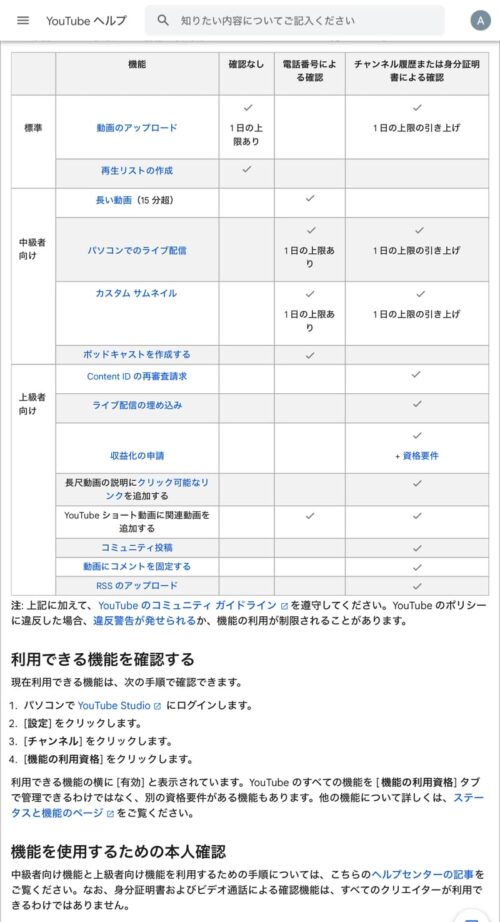
YouTubeヘルプで他の詳しい注意事項も確認できます。
まとめ
- YouTubeに動画を無料で保存することで、スマホのストレージを節約することができる
- YouTubeに【非公開】で動画をアップロードすることで、自分だけが閲覧できる動画チャンネルが作成できる
- YouTubeの動画のアップロードには制限がある
- YouTubeの動画のアップロードには手間と時間がかかる
動画をアップするのに、手間も時間もかかりますが、
(アップした動画をスマホから削除することで)スマホ内の動画が減ってスッキリして快適です(^^♪
YouTubeを動画保管庫として活用することで、スマホのストレージ容量を節約しながら、
お気に入りの動画や大切な思い出の動画を楽しむことができます。ぜひ、試してみてください(^^♪
息子の赤ちゃんの時の動画をYouTubeで一部公開しています。赤ちゃん動画がお好きな方は、どうぞアクセスしてみて下さい(^o^)
この記事の設定「キーワード:youtube ストレージ化 無料 ペルソナ:33歳女性。子供の動画でスマホの容量がいっぱい。icloudを有料契約してデータ保管している。動画が増えて整理が追い付かないが、動画は捨てれない(~_~;)」
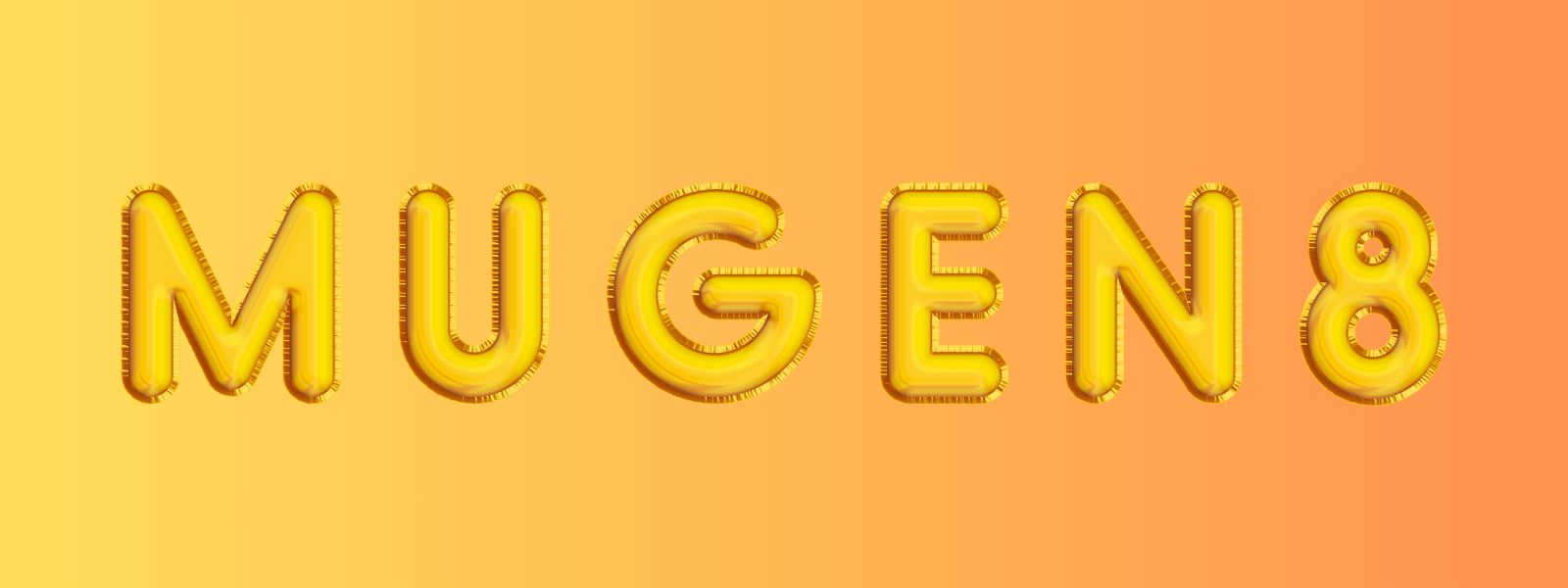



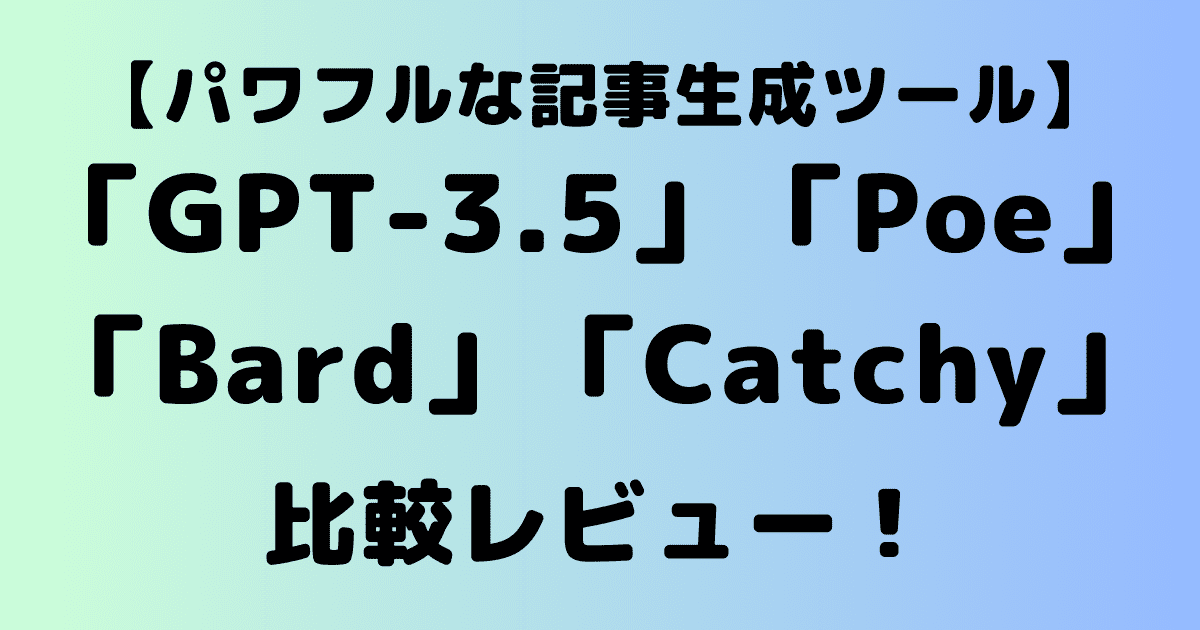
コメント